この記事でのバージョン
Unity 2017.1.0f3
はじめに
今回は2D(Sprite Renderer)でLightを使う方法のご紹介です。
イメージとしては、以下のような感じ。
 |
なお、記事中の画像は以下のアセットを使っております。
 |
| 2D Fantasy Art Assets Full Pack | 2D Textures & Materials | Unity Asset Store |
------------追記(2019.08.19)------------
現状、Experimental(実験的)な機能ではありますが、Unity2019.2以降では
Unity公式の2D用のライトであるLight2Dが使えるようになりました!
 |
------------追記おわり------------
使い方
まず、普通にLightを置いてもSprite Rendererは明るくなりません。
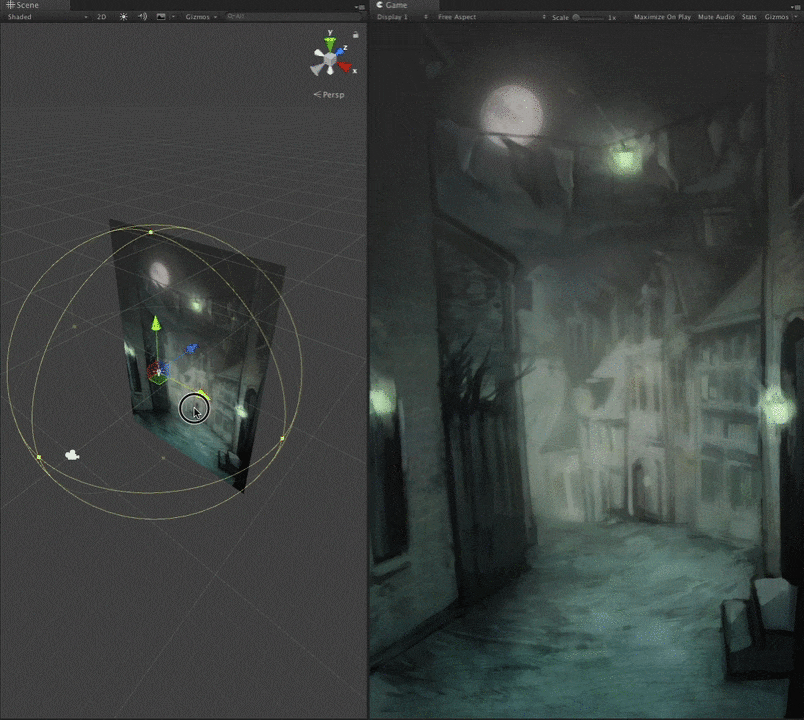 |
Lightの影響を受けるようにするにはMaterial作成し、
 |
そのMaterialのShaderをSprites/Diffuseに変更後、
 |
Sprite RendererのMaterialに設定します。
 |
これで2DでもLightが使えるようになります。
 |
ただし、デフォルトの状態だと暗いので、
Window - Lighting - SettingからLightingのウィンドウを開き、
 |
Ambient Color(環境光)を調整した方がいいかもしれません。
 |
おわりに
今回紹介したLightをうまいこと使うと以下のような感じにも出来ます。
Lighting up the streets!
— カン@Game Creator(Unity/VR/Switch/Steam) (@Kan_Kikuchi) 2017年8月6日
(Provisional)#picontier #ピコンティア #unity #unity2d #madewithunity#indiedev #indiegame #gamedev#pixelart #ドット絵 pic.twitter.com/woPKbO3jVa
ただし、Lightを増やしていくと以下の記事のように反映されなく場合が出てくるので注意が必要です。
また、Lightを使うだけでは明るくするだけなので、
綺麗に影を作ったりしたい場合は2DDL Proというアセットをオススメします。
![(:3[kanのメモ帳]](https://cdn-ak.f.st-hatena.com/images/fotolife/k/kan_kikuchi/20190121/20190121175647.png)

